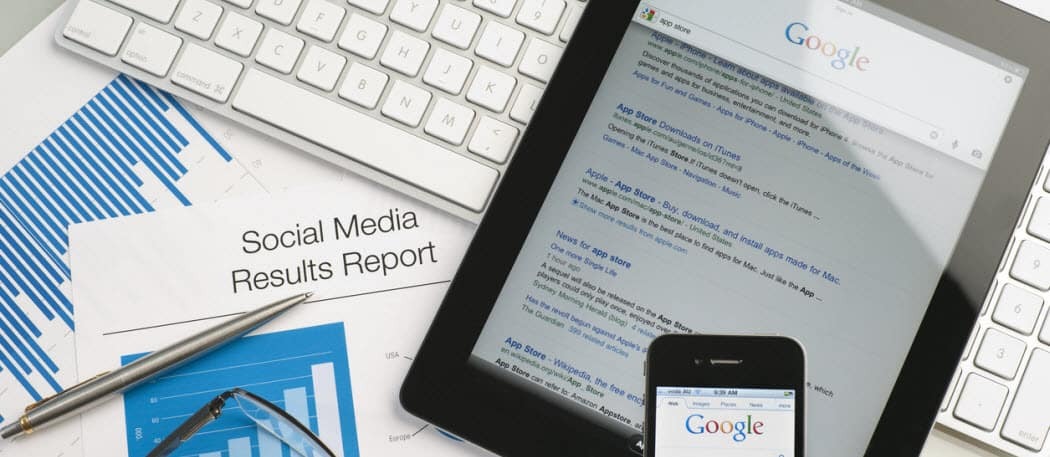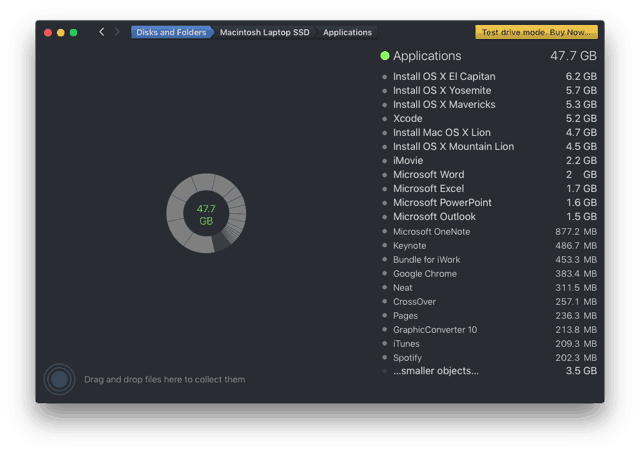A Windows 7 és 8 rendszer rendelkezik a Windows Disc Image Burner segédprogrammal az ISO-k lemezekre írására. Ha továbbra is Vista vagy XP rendszert futtat, akkor szüksége van egy harmadik féltől származó segédprogramra. Kedvenc ingyenes megoldásom az ISO-felvevő. Itt van, hogyan kell használni.
Windows Vista esetén töltse le és telepítse Az ISO felvevő V3 verziója. Ez az Alexander Feinman által kifejlesztett ingyenes segédprogram könnyű és könnyen használható.
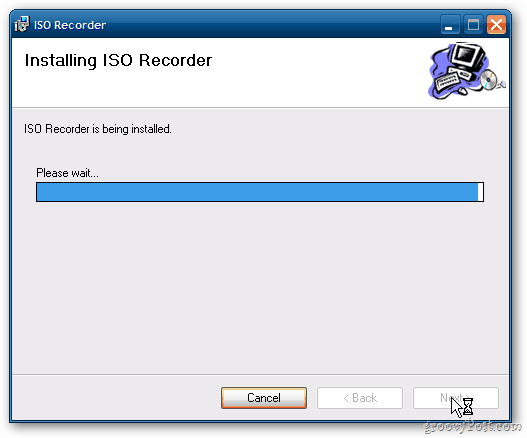
A telepítés után kattintson a jobb gombbal az ISO-képre, amelyet lemezre kíván írni. Itt készítek egy indítható Puppy Linux CD-t. Válassza a Kép másolása CD-re lehetőséget.
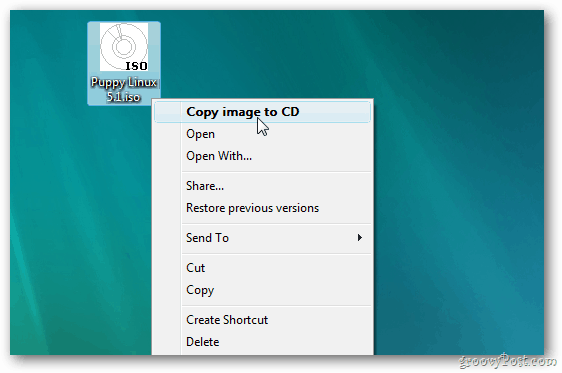
Elindul az ISO felvevő. A Forrás alatt a kép elérési útja automatikusan bekerül. A Rögzítő alatt kattintson a Tulajdonságok elemre.
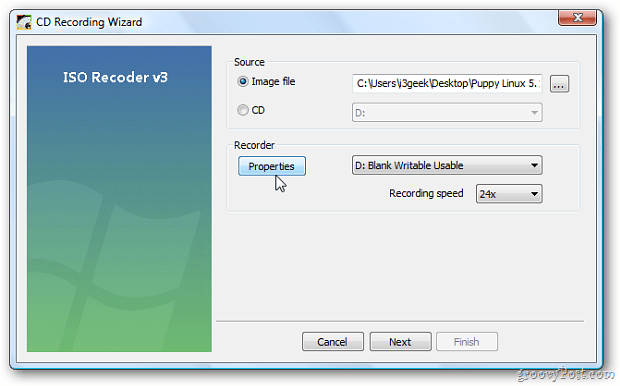
Szeretem, hogy a lemez előbukkanjon, amikor a folyamat befejeződik. Ellenőrizze az Eject utáni kiadást. Kattintson az OK gombra.
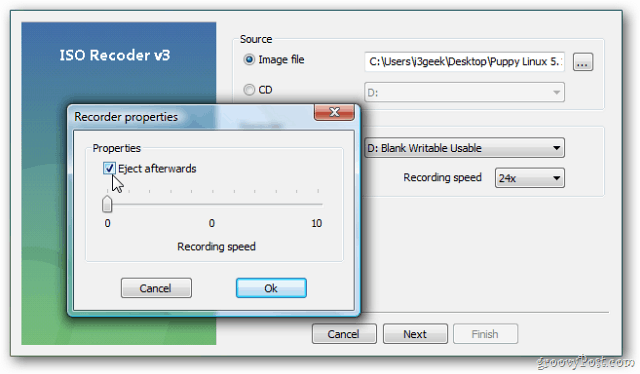
Ezután válassza a Felvételi sebesség lehetőséget. A legjobb eredmény eléréséhez válassza a legalacsonyabb sebességet, amely 24x. Kattintson a Tovább gombra.
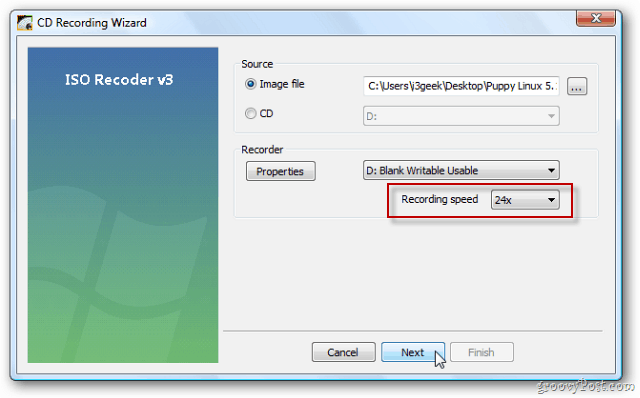
Most várjon, amíg az ISO lemezt CD-le írja. A szükséges idő rendszerekenként eltérő lehet. A kiválasztott ISO méret és égetési sebesség alapján.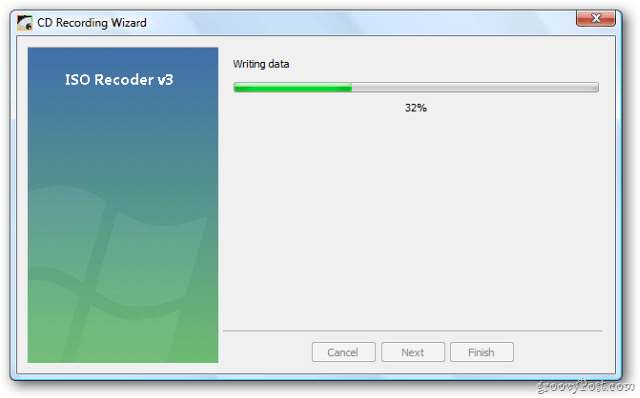
Siker. A lemez kinyílik, így ki tudja venni és biztonságos helyen tárolhatja. Kattintson a Befejezés gombra.
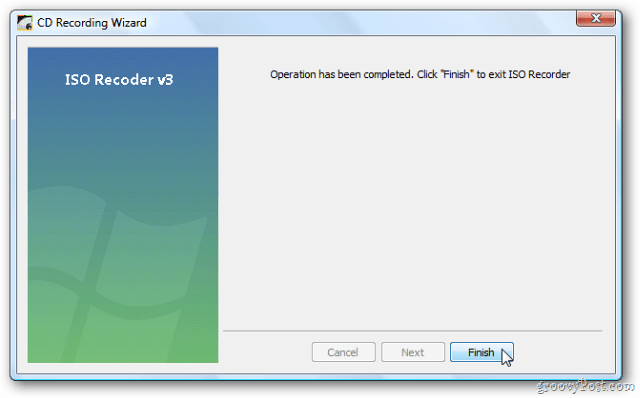
Ha ISO-t szeretne égetni XP-n, töltse le ISO-felvevő V2. A 2. változat XP (SP2) 32 és 64 bites verzióval működik.
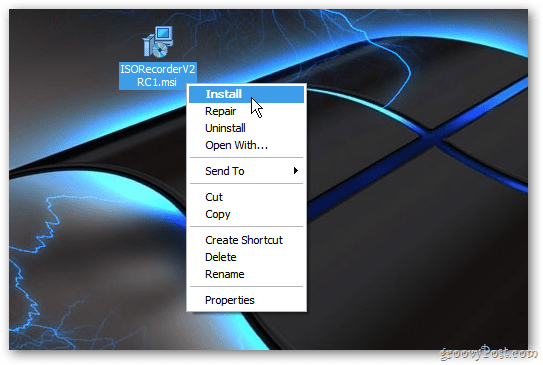
Csakúgy, mint a Vistában, kattintson a jobb gombbal az ISO képre. Itt égetem a kedvenc segédprogramomat a merevlemez törléséhez - a DBAN. Válassza a Kép másolása CD-re lehetőséget.
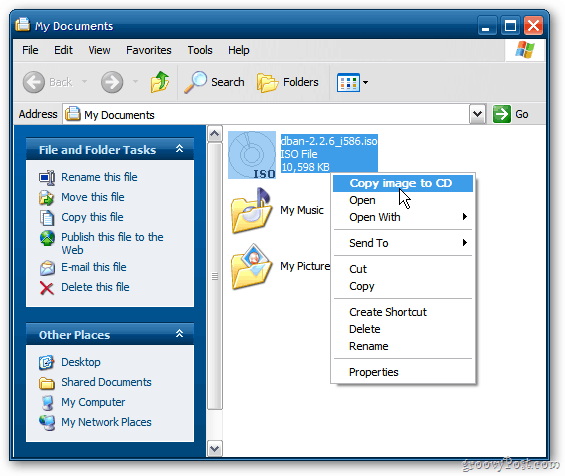
Az egyik különbség az V2 ISO-felvevőben az, hogy a lemezt úgy állítja, hogy kiadja, ha az írási folyamat alapértelmezés szerint megtörtént. Kattintson a Tovább gombra.
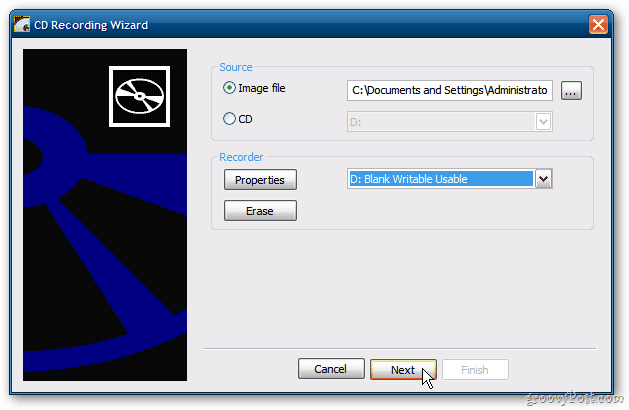
Várja meg, amíg az égési folyamat befejeződik. Vegye ki a lemezt, és tárolja biztonságos helyen későbbi felhasználás céljából.
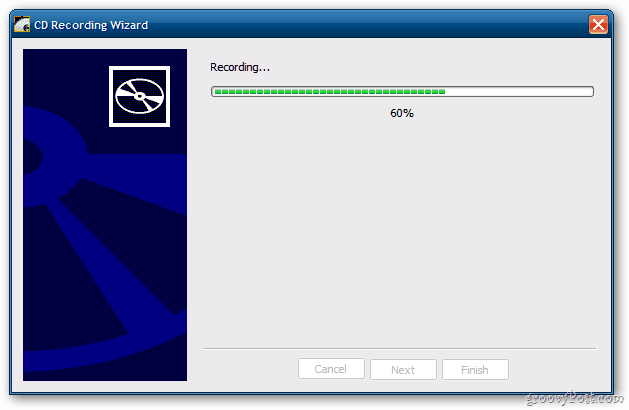
Ha XP vagy Vista rendszert használ, az ISO Recorder tökéletes megoldás erre Windows lemezkép-író a Windows 7 és 8 rendszerrel együtt.